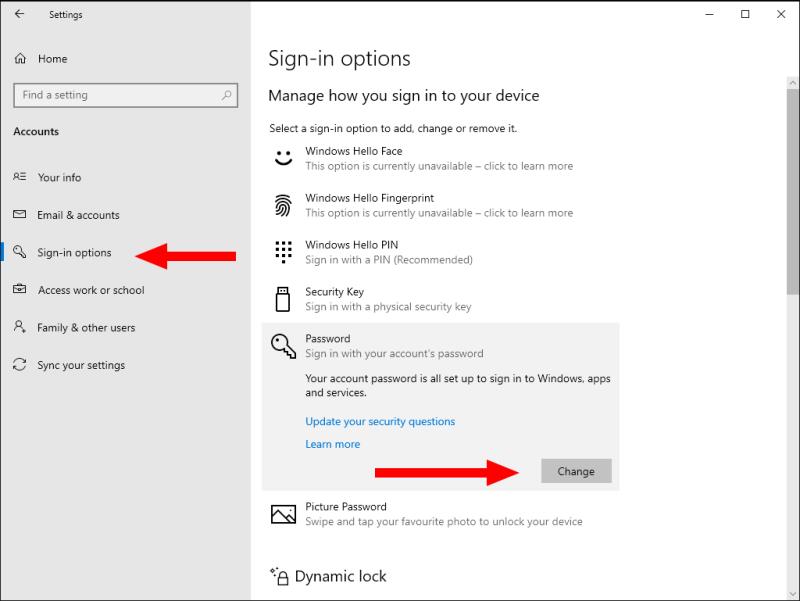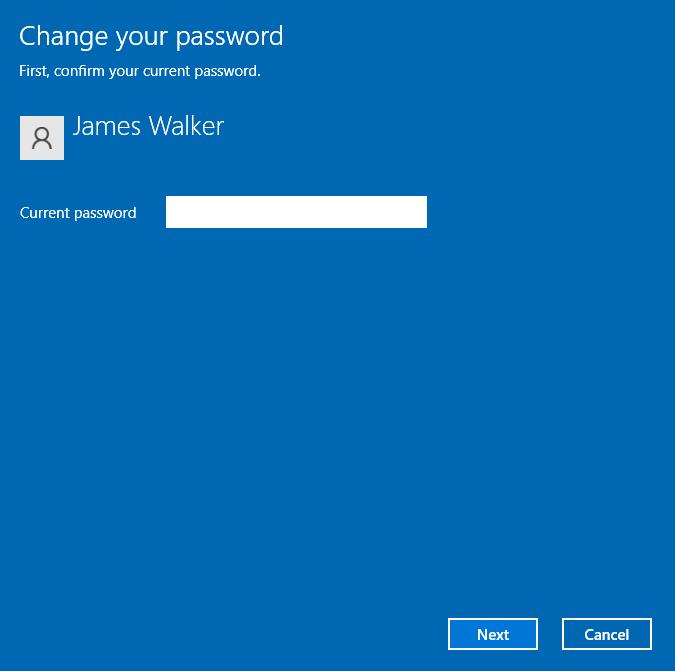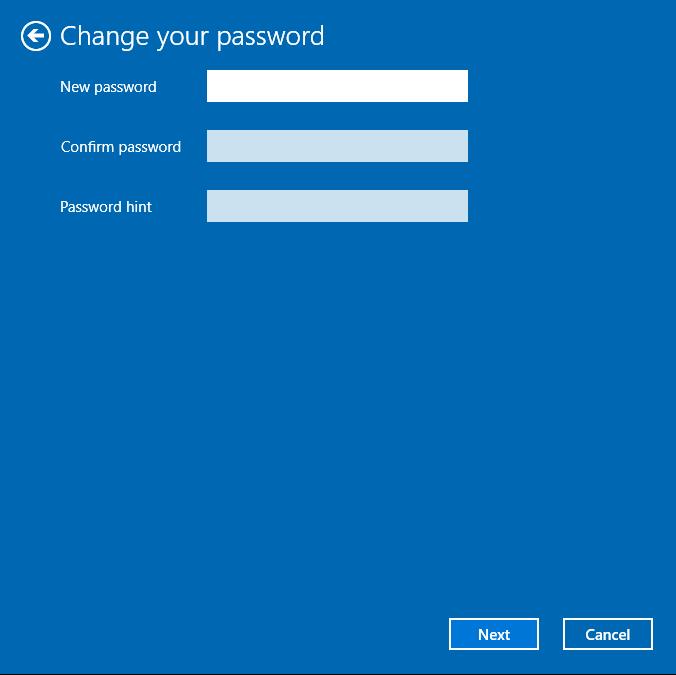Za uklanjanje lozinke s lokalnog računa za Windows 10:
Pokrenite aplikaciju Postavke.
Kliknite kategoriju "Računi", a zatim stranicu "Opcije prijave".
Kliknite opciju "Lozinka", a zatim gumb "Promijeni".
Upišite svoju trenutnu lozinku, kliknite "Dalje", a zatim ostavite upit za novu lozinku prazan.
Zaštita vašeg računala jakom lozinkom neophodna je kako biste bili sigurni. Međutim, to ne znači da ga sve instalacije sustava Windows trebaju. Ako postavljate virtualni stroj, odbacivanje lozinke omogućit će vam trenutnu prijavu, a pritom ćete ostati zaštićeni lozinkom na svom glavnom uređaju.
Bez obzira na vaše razmišljanje, riješiti se vaše lozinke je jednostavna stvar. Ipak je to moguće samo ako koristite lokalni račun - online Microsoftovi računi moraju uvijek biti zaštićeni lozinkom.
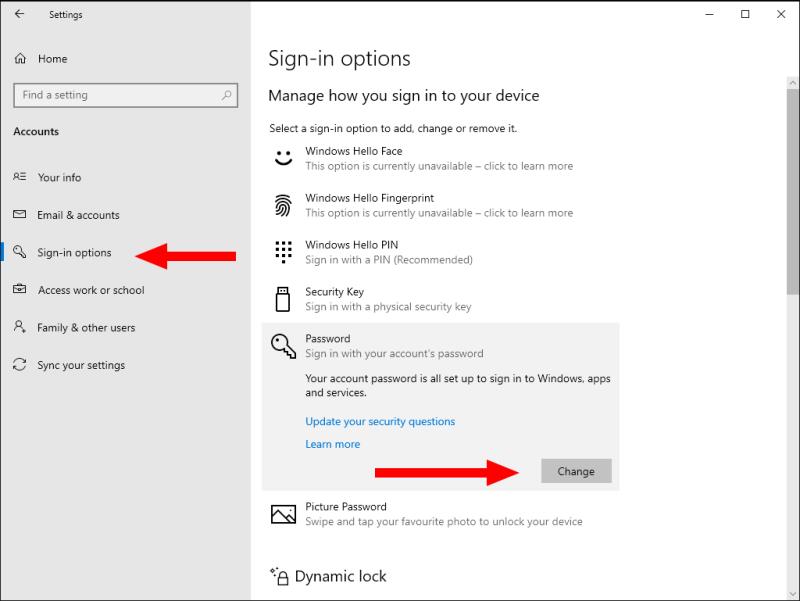
Otvorite aplikaciju Postavke (Win+I) i kliknite odjeljak "Računi". Kliknite stranicu "Opcije prijave" na izborniku s lijeve strane. Pod naslovom "Upravljajte načinom prijave na svoj uređaj" kliknite opciju "Lozinka".
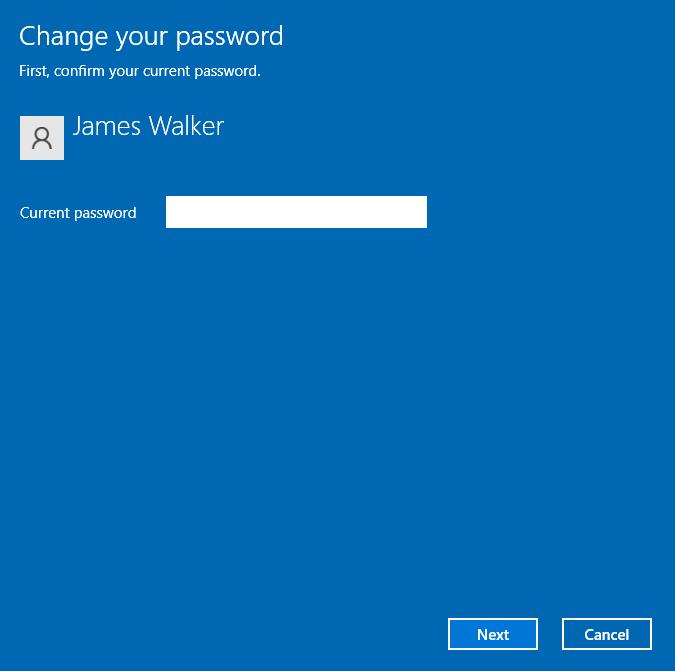
Zatim kliknite gumb "Promijeni". Upišite svoju trenutnu lozinku u skočni dijaloški okvir, a zatim pritisnite enter ili kliknite "Dalje".
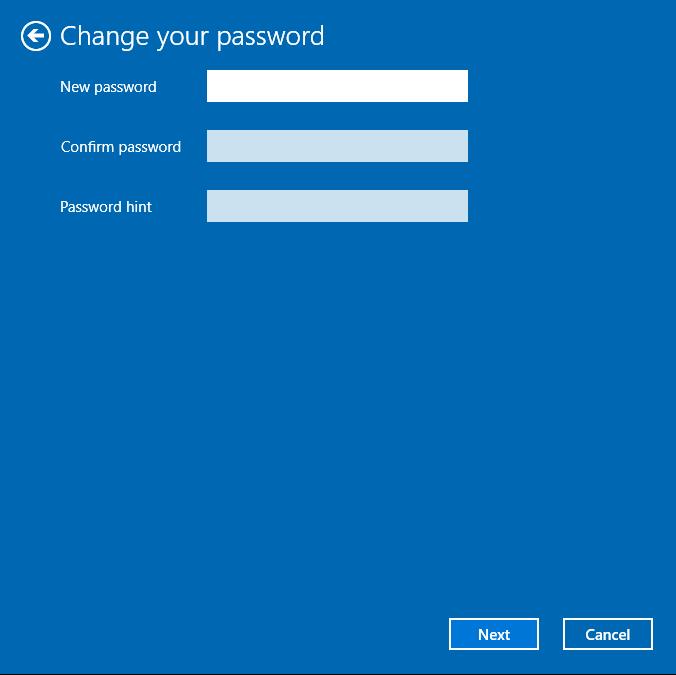
Na sljedećem zaslonu birate svoju novu lozinku. Da biste uklonili svoju lozinku, ostavite sva tri polja prazna. Iako to nije dopušteno tijekom postavljanja sustava Windows, ovdje radi dobro. Kliknite gumb "Dalje" za potvrdu promjene.
Vaša će lozinka sada biti uklonjena. Kada ponovno pokrenete svoje računalo, automatski ćete se prijaviti, pod uvjetom da vaš uređaj ima samo jedan korisnički račun.